In 2 mặt, hay còn gọi là in duplex, là một tính năng hữu ích giúp tiết kiệm giấy, giảm chi phí và tạo ra các tài liệu gọn gàng, chuyên nghiệp hơn. Tuy nhiên, việc phải tự tay lật giấy khi in 2 mặt thủ công có thể gây mất thời gian, dễ nhầm lẫn thứ tự các trang và đôi khi làm hỏng bản in. May mắn thay, với các máy in hiện đại có hỗ trợ tính năng in hai mặt tự động, bạn hoàn toàn có thể thực hiện cách in 2 mặt PDF không cần lật giấy. Bài viết này sẽ cung cấp cho bạn hướng dẫn chi tiết về cách tận dụng tính năng này trên các phần mềm đọc PDF phổ biến nhất, giúp quy trình in ấn của bạn trở nên hiệu quả và thuận tiện hơn đáng kể.
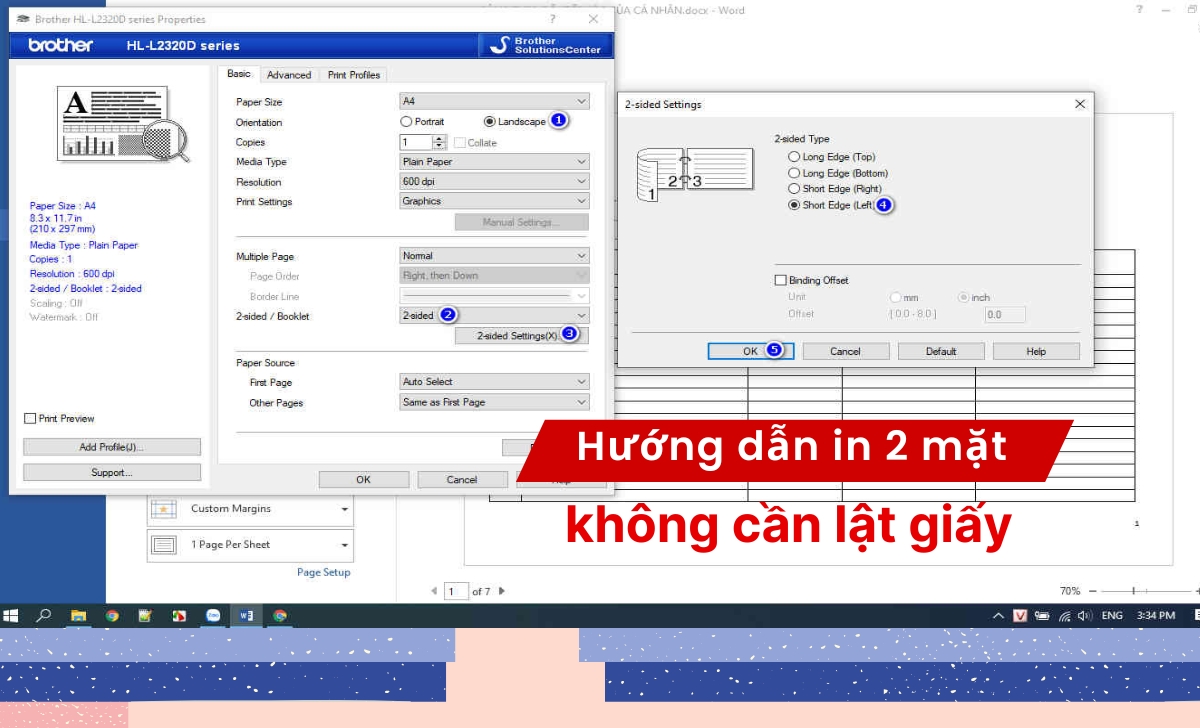
In 2 Mặt Tự Động Là Gì? Sự Khác Biệt Với In Thủ Công
Để hiểu rõ cách in 2 mặt PDF không cần lật giấy, trước hết chúng ta cần phân biệt hai phương pháp in hai mặt phổ biến: in hai mặt thủ công và in hai mặt tự động.
In hai mặt thủ công đòi hỏi người dùng phải tự thực hiện thao tác lật giấy. Máy in sẽ in các trang lẻ trước, sau đó tạm dừng hoặc thông báo để bạn lấy tập giấy vừa in ra, lật lại theo đúng chiều và đặt vào khay giấy theo hướng dẫn của máy in, rồi tiếp tục in các trang chẵn lên mặt còn lại của giấy. Quá trình này khá tốn thời gian, dễ xảy ra sai sót nếu bạn lật sai chiều giấy hoặc đặt sai khay, dẫn đến việc các trang bị in ngược hoặc lộn xộn thứ tự.
Ngược lại, in hai mặt tự động là tính năng được tích hợp sẵn trong phần cứng của máy in. Máy in có khả năng tự động kéo giấy vào, in một mặt, sau đó kéo ngược tờ giấy trở lại vào một cơ chế lật đặc biệt bên trong máy (bộ phận duplexer) để in mặt còn lại mà không cần sự can thiệp của người dùng. Toàn bộ quá trình diễn ra hoàn toàn tự động và liền mạch. Đây chính là phương pháp cho phép bạn in 2 mặt PDF không cần lật giấy, mang lại sự tiện lợi và hiệu quả cao.
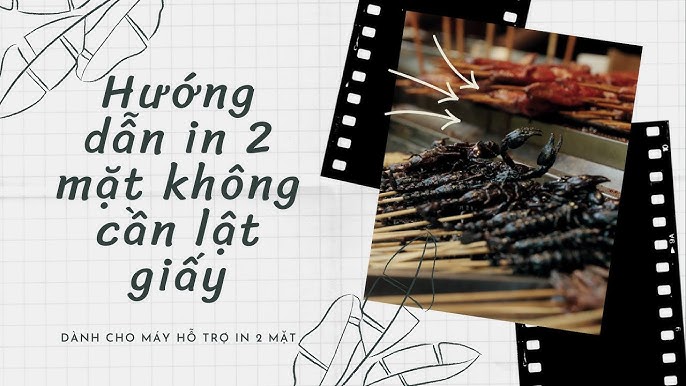
Điều Kiện Cần Có Để Thực Hiện In 2 Mặt Không Cần Lật Giấy
Để có thể áp dụng cách in 2 mặt PDF không cần lật giấy, điều kiện tiên quyết là máy in của bạn phải có bộ phận hỗ trợ in hai mặt tự động (duplexer). Không phải tất cả các máy in đều được trang bị tính năng này, đặc biệt là các dòng máy in giá rẻ hoặc đời cũ.
Nếu máy in của bạn có tính năng này, bạn sẽ thấy tùy chọn in hai mặt tự động trong phần cài đặt in trên máy tính. Đôi khi, tính năng này được ghi rõ là “Duplex Printing”, “Print on Both Sides”, “Two-Sided Printing” hoặc “In 2 mặt tự động” tùy thuộc vào ngôn ngữ và giao diện của trình điều khiển máy in (printer driver).
Ngoài ra, để tính năng này hoạt động đúng cách, bạn cần đảm bảo trình điều khiển máy in đã được cài đặt đầy đủ và chính xác trên máy tính của mình. Trình điều khiển là phần mềm giúp máy tính giao tiếp với máy in và hiển thị các tùy chọn in nâng cao, bao gồm cả in hai mặt tự động. Nếu bạn đang sử dụng driver mặc định của hệ điều hành hoặc driver đã cũ, tính năng duplex có thể không hiển thị hoặc hoạt động không ổn định. Việc tải về và cài đặt driver mới nhất từ trang web chính thức của nhà sản xuất máy in thường giúp khắc phục vấn đề này.
Cách Kiểm Tra Máy In Có Hỗ Trợ Duplex Tự Động Không
Có nhiều cách để kiểm tra xem máy in của bạn có khả năng in 2 mặt PDF không cần lật giấy hay không.
Cách đơn giản nhất là kiểm tra thông số kỹ thuật của máy in trên vỏ hộp, sách hướng dẫn sử dụng hoặc trên trang web của nhà sản xuất. Tìm kiếm các thuật ngữ như “tự động in hai mặt”, “automatic duplex printing”, “built-in duplexer”.
Một cách khác là kiểm tra trực tiếp trên máy tính của bạn. Mở bất kỳ tài liệu nào đó (ví dụ: một file PDF hoặc Word), chọn lệnh “In” (Print). Trong cửa sổ in, chọn máy in bạn đang sử dụng, sau đó tìm kiếm các nút hoặc liên kết như “Properties”, “Preferences”, “Printer Properties” hoặc “Thuộc tính Máy in”. Nhấp vào đó để mở cửa sổ cài đặt nâng cao của máy in. Duyệt qua các tab hoặc menu trong cửa sổ này (thường là tab “Layout”, “Features”, “Finishing” hoặc “Paper/Output”). Nếu bạn thấy tùy chọn liên quan đến “Print on Both Sides”, “Two-Sided Printing”, “Duplex”, hoặc “In 2 mặt” và có các tùy chọn tự động (không phải thủ công), thì máy in của bạn hỗ trợ tính năng này. Nếu chỉ thấy tùy chọn in hai mặt mà yêu cầu lật giấy thủ công, đó không phải là in tự động.
Nếu không tìm thấy bất kỳ tùy chọn in hai mặt nào trong cài đặt nâng cao, có khả năng máy in của bạn không có bộ phận duplexer tự động. Trong trường hợp này, bạn chỉ có thể thực hiện in hai mặt thủ công.
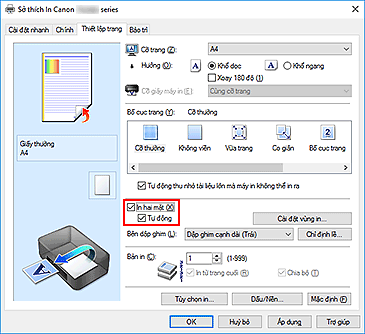
Hướng Dẫn Chi Tiết Cách In 2 Mặt PDF Tự Động Trên Các Phần Mềm Phổ Biến
Sau khi đã xác định máy in của bạn hỗ trợ in hai mặt tự động, bạn có thể dễ dàng áp dụng cách in 2 mặt PDF không cần lật giấy trên hầu hết các phần mềm đọc file PDF. Dưới đây là hướng dẫn cụ thể cho một số ứng dụng phổ biến:
In PDF 2 Mặt Tự Động Với Adobe Acrobat Reader DC/Pro
Adobe Acrobat Reader DC là phần mềm đọc file PDF thông dụng nhất hiện nay, và việc in hai mặt tự động từ ứng dụng này rất đơn giản.
Bước 1: Mở file PDF mà bạn muốn in bằng Adobe Acrobat Reader DC hoặc Adobe Acrobat Pro.
Bước 2: Nhấp vào menu “File” ở góc trên cùng bên trái, sau đó chọn “Print” (hoặc nhấn tổ hợp phím tắt Ctrl + P trên Windows hoặc Command + P trên macOS). Cửa sổ cài đặt in sẽ hiện ra.
Bước 3: Trong cửa sổ in, hãy đảm bảo rằng máy in đang được chọn là máy in có hỗ trợ tính năng in hai mặt tự động của bạn.
Bước 4: Tìm tùy chọn “Print on both sides of paper” (In trên cả hai mặt giấy). Tùy chọn này thường nằm ở khu vực cài đặt chính của cửa sổ in, ngay dưới phần chọn máy in và số lượng bản sao.
Bước 5: Tích chọn vào hộp kiểm “Print on both sides of paper”. Ngay bên cạnh tùy chọn này, bạn sẽ thấy một menu xổ xuống để chọn cách lật giấy:
- “Flip on Long Edge” (Lật theo cạnh dài): Đây là cài đặt phổ biến nhất, phù hợp với tài liệu được in theo chiều dọc (Portrait) hoặc chiều ngang (Landscape) mà bạn muốn lật trang như một cuốn sách hoặc tập tài liệu thông thường. Trang sau sẽ được in lật theo cạnh dài của tờ giấy.
- “Flip on Short Edge” (Lật theo cạnh ngắn): Tùy chọn này thích hợp khi bạn in tài liệu theo chiều ngang (Landscape) và muốn lật trang lên trên hoặc xuống dưới (như một cuốn lịch), hoặc khi in tài liệu theo chiều dọc (Portrait) nhưng muốn lật trang ngang (ít phổ biến). Trang sau sẽ được in lật theo cạnh ngắn của tờ giấy.
Hãy chọn tùy chọn lật phù hợp với định dạng tài liệu và cách bạn muốn đọc.
Bước 6: Kiểm tra các cài đặt khác như số trang cần in, khổ giấy, hướng giấy (Portrait/Landscape) để đảm bảo chúng chính xác. Bạn cũng có thể nhấp vào nút “Printer Properties” (Thuộc tính Máy in) để truy cập các cài đặt nâng cao khác của máy in, đôi khi tùy chọn in hai mặt cũng nằm trong mục này dưới tên “Duplex” hoặc “Two-Sided”.
Bước 7: Xem trước bản in ở phía bên phải cửa sổ để đảm bảo mọi thứ trông như ý muốn, đặc biệt là cách lật trang.
Bước 8: Nhấp vào nút “Print” để bắt đầu quá trình in. Máy in của bạn sẽ tự động in hai mặt mà bạn không cần phải lật giấy.
Nếu bạn không thấy tùy chọn “Print on both sides of paper” trong cửa sổ in của Adobe Reader, có thể do trình điều khiển máy in chưa được cài đặt đúng hoặc máy in của bạn không hỗ trợ tính năng này tự động. Trong trường hợp driver không đúng, hãy thử cập nhật driver máy in mới nhất từ website của nhà sản xuất.
In PDF 2 Mặt Tự Động Từ Microsoft Word (Nếu PDF được mở trong Word)
Đôi khi, bạn có thể mở file PDF bằng Microsoft Word (Word có khả năng chuyển đổi PDF sang định dạng chỉnh sửa được) và muốn in từ Word. Quá trình này cũng tương tự như in từ Adobe Reader.
Bước 1: Mở file PDF bằng Microsoft Word. Lưu ý, quá trình chuyển đổi từ PDF sang Word có thể làm thay đổi định dạng gốc.
Bước 2: Nhấp vào menu “File”, sau đó chọn “Print” (hoặc nhấn Ctrl + P/Command + P).
Bước 3: Chọn máy in của bạn.
Bước 4: Dưới phần “Settings” (Cài đặt), tìm tùy chọn “Print on Both Sides” (In trên cả hai mặt).
Bước 5: Nhấp vào menu xổ xuống bên cạnh “Print on Both Sides” và chọn một trong hai tùy chọn tự động:
- “Flip pages on long edge” (Lật trang theo cạnh dài)
- “Flip pages on short edge” (Lật trang theo cạnh ngắn)
Các tùy chọn này tương ứng với “Flip on Long Edge” và “Flip on Short Edge” trong Adobe Reader.
Bước 6: Kiểm tra các cài đặt in khác và xem trước bản in nếu có.
Bước 7: Nhấp vào nút “Print”. Máy in sẽ tự động xử lý việc in hai mặt.
Lưu ý: Nếu máy in của bạn hỗ trợ duplex tự động, tùy chọn “Print on Both Sides” trong Word sẽ hiển thị các lựa chọn lật tự động. Nếu chỉ thấy tùy chọn “Manually Print on Both Sides” (In thủ công trên cả hai mặt), điều đó có nghĩa là máy in không hỗ trợ tự động hoặc driver chưa đúng.
In PDF 2 Mặt Tự Động Từ Trình Duyệt Web (Chrome, Firefox, Edge)
Khi xem file PDF trực tiếp trên trình duyệt web (như Chrome, Firefox, Edge) và muốn in, bạn cũng có thể thiết lập in hai mặt tự động nếu máy in hỗ trợ. Giao diện in từ trình duyệt thường là giao diện in mặc định của hệ điều hành hoặc giao diện riêng của trình duyệt, nhưng nguyên lý vẫn là tìm tùy chọn duplex.
Bước 1: Mở file PDF trong trình duyệt web.
Bước 2: Nhấp vào biểu tượng máy in hoặc nhấn Ctrl + P/Command + P để mở cửa sổ in.
Bước 3: Chọn máy in của bạn.
Bước 4: Trong cửa sổ cài đặt in của trình duyệt:
- Trên Chrome: Mở mục “More settings” (Cài đặt khác). Tìm tùy chọn “Print on both sides” (In trên cả hai mặt) và chọn “Flip on Long Edge” hoặc “Flip on Short Edge” từ menu xổ xuống.
- Trên Firefox: Nhấp vào “Properties” (Thuộc tính) hoặc “Preferences” (Tùy chọn) để mở cài đặt của máy in. Tìm tùy chọn “Print on Both Sides” hoặc “Duplex” trong cửa sổ cài đặt máy in.
- Trên Edge: Giao diện in của Edge thường tương tự như Chrome. Mở “More settings” và tìm tùy chọn “Print on both sides”.
Bước 5: Chọn tùy chọn lật trang phù hợp (Long Edge hoặc Short Edge).
Bước 6: Kiểm tra các cài đặt khác và xem trước.
Bước 7: Nhấp “Print”.
Giao diện và tên gọi tùy chọn có thể khác nhau đôi chút tùy thuộc vào trình duyệt và hệ điều hành bạn đang sử dụng, nhưng mục tiêu là tìm ra cài đặt cho phép in hai mặt tự động.
Các Tùy Chọn Quan Trọng Khi In 2 Mặt: Lật Theo Cạnh Dài (Long Edge) vs Lật Theo Cạnh Ngắn (Short Edge)
Hiểu rõ sự khác biệt giữa “Flip on Long Edge” (Lật theo cạnh dài) và “Flip on Short Edge” (Lật theo cạnh ngắn) là rất quan trọng để đảm bảo tài liệu in hai mặt của bạn đúng định dạng và dễ đọc. Việc chọn sai tùy chọn lật là nguyên nhân phổ biến khiến các trang in bị lộn ngược hoặc sai hướng.
Flip on Long Edge (Lật theo cạnh dài):
- Cách hoạt động: Máy in sẽ lật tờ giấy theo chiều dọc (qua cạnh dài của tờ giấy) để in mặt thứ hai.
- Khi nào sử dụng: Đây là lựa chọn mặc định và phổ biến nhất, phù hợp với hầu hết các tài liệu.
- Tài liệu dọc (Portrait): Khi in tài liệu theo chiều dọc, việc lật theo cạnh dài giúp bạn lật trang sang ngang như đọc một cuốn sách thông thường. Mặt sau của mỗi trang sẽ nằm ngay dưới mặt trước khi lật.
- Tài liệu ngang (Landscape): Khi in tài liệu theo chiều ngang (ví dụ: bảng tính, slide thuyết trình), việc lật theo cạnh dài cũng giúp bạn lật trang sang ngang. Trang sau sẽ nằm ngay dưới trang trước.
- Ví dụ: Bạn in một báo cáo dọc. Trang 1 in mặt trước, trang 2 in mặt sau của trang 1. Khi bạn lật tờ giấy sang ngang theo cạnh dài, nội dung trang 2 sẽ xuất hiện ở mặt còn lại và đúng chiều để đọc tiếp.
Flip on Short Edge (Lật theo cạnh ngắn):
- Cách hoạt động: Máy in sẽ lật tờ giấy theo chiều ngang (qua cạnh ngắn của tờ giấy) để in mặt thứ hai.
- Khi nào sử dụng: Tùy chọn này ít phổ biến hơn, nhưng cần thiết trong một số trường hợp cụ thể.
- Tài liệu ngang (Landscape): Khi in tài liệu theo chiều ngang và bạn muốn lật trang lên trên hoặc xuống dưới (chứ không phải sang ngang). Điều này thường dùng cho các tài liệu cần đóng gáy ở phía trên (ví dụ: một cuốn lịch treo tường).
- Tài liệu dọc (Portrait): Mặc dù ít dùng, nhưng đôi khi bạn có thể muốn lật tài liệu dọc theo cạnh ngắn. Khi đó, mặt sau của trang sẽ bị lộn ngược so với mặt trước nếu bạn lật sang ngang. Tùy chọn này chỉ có ý nghĩa nếu bạn dự định đóng gáy ở cạnh trên hoặc dưới của tài liệu dọc.
- Ví dụ: Bạn in một bảng biểu ngang (Landscape) mà bạn muốn đóng gáy ở cạnh trên. Trang 1 in mặt trước, trang 2 in mặt sau của trang 1. Khi bạn lật tờ giấy lên trên theo cạnh ngắn, nội dung trang 2 sẽ xuất hiện ở mặt còn lại và đúng chiều để đọc tiếp ngay bên dưới trang 1.
Luôn kiểm tra lại tùy chọn lật (Long Edge hay Short Edge) trong cài đặt in trước khi nhấn “Print”, đặc biệt là khi in tài liệu theo chiều ngang, để tránh lãng phí giấy do in sai hướng.
Lợi Ích Vượt Trội Của Việc In 2 Mặt PDF Tự Động
Áp dụng cách in 2 mặt PDF không cần lật giấy mang lại nhiều lợi ích thiết thực:
- Tiết kiệm thời gian và công sức: Bạn không còn phải tốn thời gian đứng cạnh máy in để chờ đợi, lấy giấy ra, lật lại và đặt vào khay. Quá trình hoàn toàn tự động giúp bạn tiết kiệm đáng kể thời gian, đặc biệt khi in số lượng lớn tài liệu.
- Tiết kiệm giấy: Việc in hai mặt giúp giảm một nửa lượng giấy sử dụng so với in một mặt. Điều này không chỉ giúp giảm chi phí mua giấy mà còn góp phần bảo vệ môi trường.
- Giảm thiểu sai sót: Tính năng in tự động loại bỏ hoàn toàn nguy cơ lật sai chiều giấy hoặc đặt sai khay, vốn là những lỗi phổ biến khi in hai mặt thủ công. Bản in của bạn sẽ luôn đúng thứ tự và định dạng.
- Tài liệu gọn gàng, chuyên nghiệp: Tài liệu in hai mặt trông gọn gàng hơn, dễ dàng đóng tập và lưu trữ. Điều này đặc biệt quan trọng đối với các báo cáo, luận văn hoặc tài liệu công việc.
- Tăng hiệu suất làm việc: Với quy trình in ấn nhanh chóng và tự động, bạn có thể tập trung vào các công việc khác trong khi máy in đang hoạt động.
Việc đầu tư vào một chiếc máy in có tính năng in hai mặt tự động là một khoản đầu tư đáng giá cho bất kỳ cá nhân hay văn phòng nào có nhu cầu in ấn thường xuyên. Bạn có thể tìm hiểu thêm về các dòng máy in chất lượng và dịch vụ hỗ trợ in ấn tại maytinhgiaphat.vn để nâng cao hiệu quả công việc.
Khắc Phục Sự Cố Thường Gặp Khi In 2 Mặt Tự Động
Trong quá trình in 2 mặt PDF không cần lật giấy, đôi khi bạn có thể gặp phải một số vấn đề. Dưới đây là các sự cố phổ biến và cách khắc phục:
- Tùy chọn in hai mặt tự động bị mờ (greyed out): Đây là dấu hiệu phổ biến nhất cho thấy máy in của bạn không hỗ trợ tính năng này tự động hoặc trình điều khiển máy in chưa được cài đặt đúng.
- Cách khắc phục: Kiểm tra lại thông số kỹ thuật của máy in để xác nhận nó có hỗ trợ duplex tự động không. Nếu có, hãy tải về và cài đặt lại trình điều khiển máy in mới nhất từ trang web của nhà sản xuất. Đôi khi, bạn cần phải vào phần “Thiết bị và Máy in” trong Control Panel (Windows) hoặc “Printers & Scanners” (macOS) và kiểm tra cài đặt thuộc tính của máy in để đảm bảo tính năng duplex đã được bật trong phần driver.
- Tài liệu in ra bị lộn ngược hoặc sai thứ tự trang: Vấn đề này thường xảy ra khi bạn chọn sai tùy chọn lật (Long Edge thay vì Short Edge hoặc ngược lại) hoặc thiết lập hướng giấy (Portrait/Landscape) không khớp với tùy chọn lật.
- Cách khắc phục: Quay lại cửa sổ cài đặt in và kiểm tra kỹ tùy chọn “Flip on Long Edge” hoặc “Flip on Short Edge” và hướng giấy. Hãy xem trước bản in (print preview) nếu phần mềm hỗ trợ để xem cách các trang sẽ được sắp xếp sau khi in hai mặt.
- Máy in kéo giấy bị kẹt hoặc báo lỗi khi in hai mặt: Điều này có thể do giấy không phù hợp (quá mỏng, quá dày, bị ẩm, bị cong), khay giấy bị quá tải, hoặc có vật lạ kẹt trong bộ phận duplexer.
- Cách khắc phục: Sử dụng loại giấy có định lượng phù hợp với máy in (thường là 70-80 gsm cho in hai mặt). Đảm bảo giấy được đặt phẳng phiu và không quá nhiều trong khay. Kiểm tra kỹ các đường dẫn giấy và bộ phận duplexer xem có giấy vụn hoặc vật cản nào không. Nếu vấn đề vẫn tiếp diễn, có thể máy in cần được bảo dưỡng hoặc sửa chữa.
- Tốc độ in hai mặt chậm hơn in một mặt: Điều này là bình thường. Quá trình kéo giấy ngược lại, lật và in mặt thứ hai đòi hỏi thời gian, do đó tốc độ in hai mặt tự động thường chậm hơn so với in một mặt. Tốc độ cụ thể phụ thuộc vào model máy in.
- Cách khắc phục: Đây không phải là sự cố mà là đặc điểm kỹ thuật. Bạn chỉ có thể chấp nhận tốc độ này hoặc cân nhắc nâng cấp lên các dòng máy in chuyên nghiệp có tốc độ in hai mặt cao hơn.
Việc hiểu rõ các nguyên nhân và cách khắc phục sự cố sẽ giúp bạn xử lý vấn đề một cách hiệu quả và tiếp tục tận hưởng sự tiện lợi của việc in 2 mặt PDF không cần lật giấy.
Lưu Ý Quan Trọng Khi Chọn Giấy Và Cài Đặt In
Để đảm bảo chất lượng tốt nhất khi áp dụng cách in 2 mặt PDF không cần lật giấy, hãy lưu ý đến loại giấy và một số cài đặt in khác:
- Loại giấy: Chọn giấy có định lượng phù hợp. Giấy quá mỏng (dưới 70 gsm) có thể bị mực in thấm sang mặt sau (bleed-through), làm ảnh hưởng đến khả năng đọc. Giấy quá dày (trên 100 gsm) có thể khó đi qua bộ phận lật tự động của máy in và dễ gây kẹt giấy, đặc biệt với các dòng máy in phổ thông. Giấy 80 gsm là lựa chọn an toàn và phổ biến cho in hai mặt.
- Hướng giấy: Luôn đảm bảo cài đặt hướng giấy (Portrait/Landscape) trong phần mềm in khớp với hướng tài liệu gốc và phù hợp với tùy chọn lật cạnh dài/ngắn bạn đã chọn.
- Chất lượng in: Đối với tài liệu chỉ có văn bản, chế độ in nháp (draft) hoặc tiêu chuẩn (standard) là đủ. Tuy nhiên, nếu tài liệu có hình ảnh hoặc đồ họa quan trọng, bạn nên chọn chế độ in chất lượng cao hơn. Lưu ý, in chất lượng cao có thể làm chậm tốc độ in và tiêu tốn mực/toner nhiều hơn.
- Số lượng trang: Nếu chỉ cần in hai mặt một phần tài liệu, hãy chỉ định rõ phạm vi trang cần in trong cửa sổ cài đặt in.
Tuân thủ các lưu ý này sẽ giúp bạn có được bản in hai mặt tự động chất lượng cao, tránh lãng phí giấy và mực.
Như vậy, việc in 2 mặt PDF không cần lật giấy không hề phức tạp nếu máy in của bạn hỗ trợ tính năng duplex tự động. Bằng cách thiết lập đúng trong phần mềm in và hiểu rõ các tùy chọn lật trang, bạn có thể tiết kiệm đáng kể thời gian và giấy, đồng thời tạo ra các tài liệu gọn gàng, chuyên nghiệp. Hy vọng hướng dẫn chi tiết này giúp bạn thực hiện in ấn hiệu quả hơn và tận dụng tối đa khả năng của máy in.